win11更新之后蓝牙没了怎么办 win11更新以后蓝牙不见了解决方法
更新时间:2024-04-29 13:33:03作者:runxin
很多用户在使用win11系统的过程中,总是会用到蓝牙功能来实现设备的无线连接,而且连接设置也非常的便捷,然而有些用户在对win11电脑进行更新后,却发现蓝牙开关不见了,对此win11更新之后蓝牙没了怎么办呢?接下来小编就给大家介绍一下win11更新以后蓝牙不见了解决方法。
具体方法如下:
1、首先,尝试安装最新的蓝牙驱动程序,安装完成重启查看是否可以正常的使用。
2、首先按下键盘上的【Win】+【R】打开运行窗口输入【services.msc】并打开。
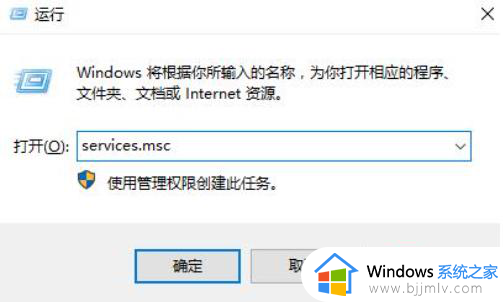
3、进入到服务界面后,我们向下查找,找到【蓝牙支持服务】。
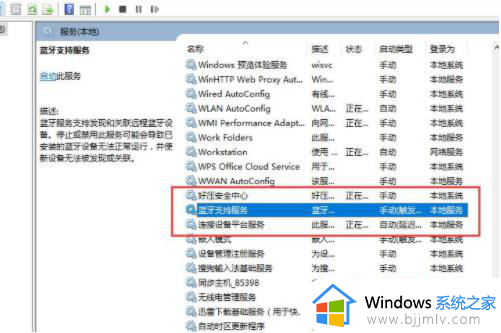
4、双击打开【蓝牙支持服务】,服务状态为已停止,点击【启动】就行了。
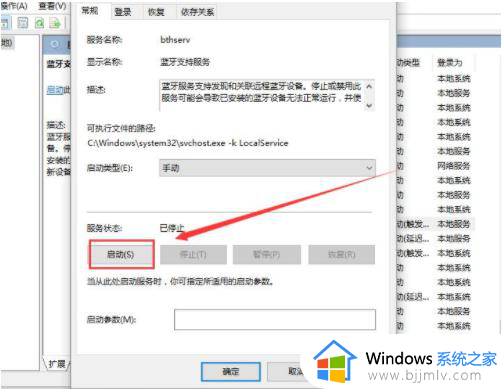
5、正在启动中,启动完成就行了。
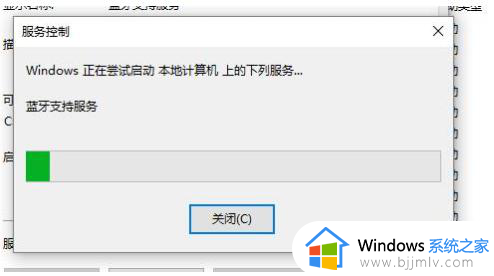
上述就是小编告诉大家的win11更新以后蓝牙不见了解决方法了,有出现这种现象的小伙伴不妨根据小编的方法来解决吧,希望能够对大家有所帮助。
win11更新之后蓝牙没了怎么办 win11更新以后蓝牙不见了解决方法相关教程
- windows11没有蓝牙功能怎么回事 win11更新之后蓝牙没了如何解决
- win11更新之后蓝牙没了怎么办 win11的蓝牙功能突然没了处理方法
- windows11蓝牙开关不见了怎么办 windows11蓝牙开关没有了解决方法
- win11蓝牙开关没了如何修复 win11蓝牙开关不见了修复方案
- windows11蓝牙不见了怎么办 win11蓝牙找不到了如何解决
- win11更新推送不见了怎么办 win11更新推送没了解决方法
- 怎么更新win11蓝牙驱动 win11如何更新蓝牙驱动
- 为什么win11蓝牙突然没了 win11蓝牙不见了如何处理
- 更新win11 23H2后出现蓝屏怎么办 更新win11 23H2失败蓝屏如何解决
- win11蓝牙驱动如何更新 win11更新蓝牙驱动的教程
- win11恢复出厂设置的教程 怎么把电脑恢复出厂设置win11
- win11控制面板打开方法 win11控制面板在哪里打开
- win11开机无法登录到你的账户怎么办 win11开机无法登录账号修复方案
- win11开机怎么跳过联网设置 如何跳过win11开机联网步骤
- 怎么把win11右键改成win10 win11右键菜单改回win10的步骤
- 怎么把win11任务栏变透明 win11系统底部任务栏透明设置方法
win11系统教程推荐
- 1 怎么把win11任务栏变透明 win11系统底部任务栏透明设置方法
- 2 win11开机时间不准怎么办 win11开机时间总是不对如何解决
- 3 windows 11如何关机 win11关机教程
- 4 win11更换字体样式设置方法 win11怎么更改字体样式
- 5 win11服务器管理器怎么打开 win11如何打开服务器管理器
- 6 0x00000040共享打印机win11怎么办 win11共享打印机错误0x00000040如何处理
- 7 win11桌面假死鼠标能动怎么办 win11桌面假死无响应鼠标能动怎么解决
- 8 win11录屏按钮是灰色的怎么办 win11录屏功能开始录制灰色解决方法
- 9 华硕电脑怎么分盘win11 win11华硕电脑分盘教程
- 10 win11开机任务栏卡死怎么办 win11开机任务栏卡住处理方法
win11系统推荐
- 1 番茄花园ghost win11 64位标准专业版下载v2024.07
- 2 深度技术ghost win11 64位中文免激活版下载v2024.06
- 3 深度技术ghost win11 64位稳定专业版下载v2024.06
- 4 番茄花园ghost win11 64位正式免激活版下载v2024.05
- 5 技术员联盟ghost win11 64位中文正式版下载v2024.05
- 6 系统之家ghost win11 64位最新家庭版下载v2024.04
- 7 ghost windows11 64位专业版原版下载v2024.04
- 8 惠普笔记本电脑ghost win11 64位专业永久激活版下载v2024.04
- 9 技术员联盟ghost win11 64位官方纯净版下载v2024.03
- 10 萝卜家园ghost win11 64位官方正式版下载v2024.03